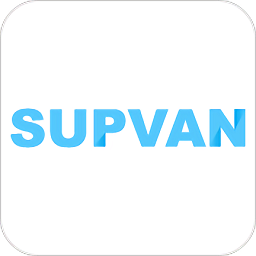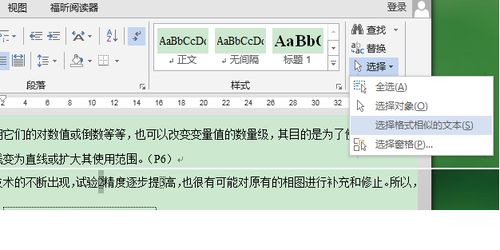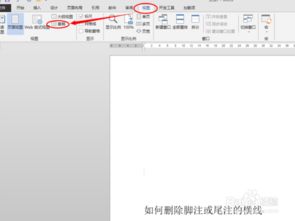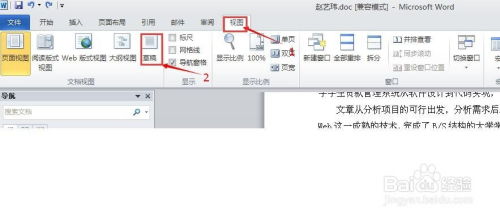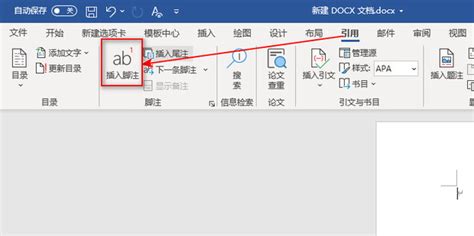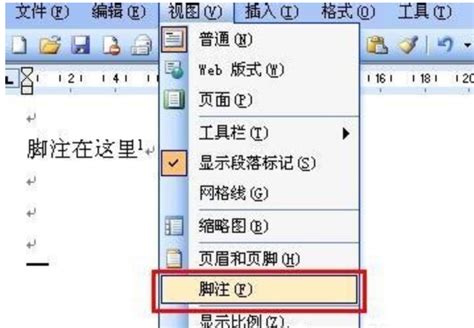如何设置Word文档中的脚注编号格式?
在Word文档的编辑过程中,脚注的添加无疑为文本提供了更为详尽的信息支撑,使得文档的严谨性和可读性得到大幅提升。然而,许多用户在添加脚注时,常常忽视了脚注编号格式的设置,导致文档的视觉效果和专业性大打折扣。那么,如何设置Word文档脚注编号格式,让你的文档瞬间脱颖而出,成为读者眼中的亮点呢?让我们一起探索Word文档脚注编号格式的奥秘,让你的文档更加专业、有条理。

在Word文档的浩瀚世界里,脚注如同一盏盏明灯,照亮了文本的每一个角落。它们静静地躺在页面底部,为读者提供着宝贵的补充信息,使得文档内容更加完整、丰富。然而,你是否注意过,脚注的编号格式,这个看似微不足道的细节,却能在无形中影响文档的整体效果?

想象一下,当你打开一篇满是默认编号格式的脚注文档时,是不是觉得有些单调乏味?而当你看到一篇脚注编号格式统一、清晰易读的文档时,是否会有眼前一亮的感觉?没错,脚注编号格式的设置,就是这样一个能够瞬间提升文档品质的“魔法”。

那么,如何设置Word文档脚注编号格式呢?其实,这个过程并不复杂,只需要跟随我们的脚步,一步步来操作,就能轻松搞定。
首先,确保你已经打开了需要添加脚注的Word文档,并且已经将光标移动到了你希望插入脚注的位置。这个位置通常是某个需要额外说明的词语、句子或段落之后。光标的位置将决定脚注编号在正文中的插入点,因此请务必精确定位。
接下来,我们要解锁Word顶部菜单栏中的“引用”选项卡。这个选项卡里,藏着与脚注和尾注相关的所有宝藏。你会发现有两种主要方式来打开脚注的设置对话框:
1. 直接点击“插入脚注”按钮。这把“快刀”能够迅速而直接地在光标所在位置的页面底部(或你之前设置的其他位置)创建一个脚注编号,并同时激活脚注编辑区域。此时,你就可以开始输入脚注内容了。
2. 点击“脚注”组中的“对话框启动器”按钮。这个按钮通常是一个小箭头图标,点击它,就像打开了一个装满宝藏的宝箱,弹出“脚注和尾注”对话框。在这里,你可以进行更详细的设置,让你的脚注更加个性化。
在这个对话框里,你可以设置脚注的多个属性,就像是给你的脚注穿上了一件定制的衣服:
位置:脚注通常位于页面底部,但你也可以根据需要在对话框中选择其他位置。不过,记得哦,页面底部是最标准、最常见的做法。
编号格式:这是设置脚注编号格式的关键环节。你可以选择你希望的脚注编号格式,比如数字、罗马数字或带括号的数字等。每一种编号格式都会给你的脚注带来不同的视觉效果,你可以根据文档的整体风格和读者的阅读习惯来选择合适的编号格式。就像给你的脚注戴上了一枚独特的徽章,让它在文档中熠熠生辉。
自定义标记:如果你想要使用自定义的标记而不是自动编号,也可以在这里进行设置。比如,你可以用星号、字母或者特定的符号来标记你的脚注,让它们更加与众不同。
编号起始值:如果你有多节文档,并且希望每节的脚注编号重新开始,那么你可以在这里设置每节的起始编号。这就像给你的每一章节都配上了独特的“页码”,让读者在阅读过程中更加清晰地区分不同章节的内容。
完成这些设置后,别忘了点击“应用”或“确定”按钮,让你的设置生效哦!
无论你是通过哪种方式打开脚注设置,一旦设置完成,Word都会在文档页面底部自动添加一个脚注区域,并显示一个脚注编号。这时,你就可以在这个区域输入你的脚注内容了。脚注内容的输入是脚注设置的关键环节。在脚注编辑区域,你可以输入任何与正文内容相关的补充信息,如引用来源、定义、翻译、补充说明等。请确保脚注内容准确、清晰,以便读者能够快速理解正文中的相关信息。
同样,如果你想要删除某个脚注,也可以右键点击脚注编号,选择“删除脚注”选项。这样一来,你的文档就会变得更加整洁、有序。
除了设置脚注编号格式外,Word还提供了丰富的格式设置选项,以满足不同用户的个性化需求。在“脚注和尾注”对话框中,你还可以设置脚注的字体、字号、颜色等样式属性。这些设置将应用于所有脚注,确保文档的一致性和专业性。
此外,Word还允许你调整脚注与正文的关联方式。默认情况下,脚注是与插入点所在的段落相关联的。这样,在需要插入脚注时,你只需按下快捷键即可快速完成操作。当然,你也可以根据需要调整这种关联方式,让脚注更加符合你的文档排版需求。
掌握了这些技巧后,你就可以轻松应对各种文档编辑任务了。无论是学术论文、报告还是商业计划书,只要合理设置脚注编号格式和样式属性,你的文档就能瞬间变得高大上!
当然,在设置脚注编号格式时,还需要注意一些细节问题。比如,要保持文档中脚注的编号风格一致,以确保整体文档的美观和专业性。如果文档中有多个章节或部分,可以考虑为每个部分设置不同的脚注编号起始值或格式,以便读者在阅读过程中更加清晰地区分不同部分的内容。
总之,设置Word文档脚注编号格式并不是一件难事,但它却能在无形中提升文档的品质和可读性。只要你掌握了正确的设置方法和技巧,就能轻松让你的文档在众多文档中脱颖而出,成为读者眼中的亮点。所以,下次在编辑Word文档时,不妨多花一些心思在脚注编号格式的设置上吧!相信你的努力一定会得到读者的认可和赞赏的。
- 上一篇: 美团免费领菜大揭秘!速来get你的新鲜蔬菜
- 下一篇: 卫生巾的正确使用方法,必看!
-
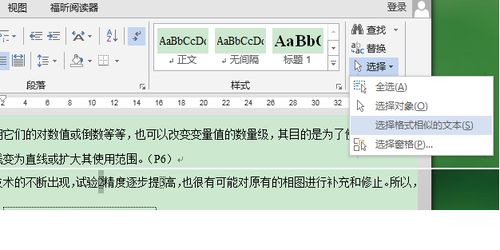 掌握Word脚注格式设置的绝妙技巧资讯攻略11-21
掌握Word脚注格式设置的绝妙技巧资讯攻略11-21 -
 如何在Word中删除脚注?资讯攻略11-29
如何在Word中删除脚注?资讯攻略11-29 -
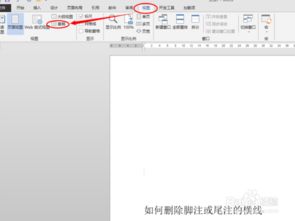 如何删除Word中的脚注资讯攻略11-28
如何删除Word中的脚注资讯攻略11-28 -
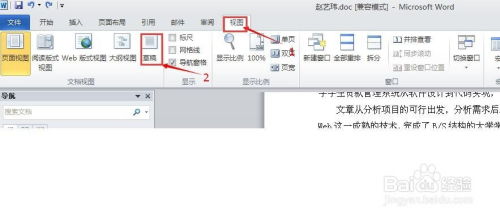 轻松学会:如何删除Word文档中的脚注资讯攻略11-28
轻松学会:如何删除Word文档中的脚注资讯攻略11-28 -
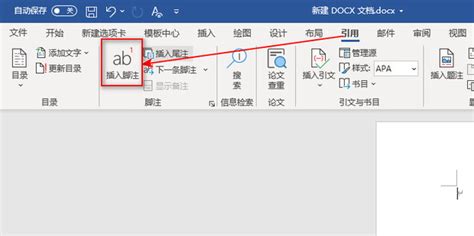 如何删除Word文档中的脚注?资讯攻略11-28
如何删除Word文档中的脚注?资讯攻略11-28 -
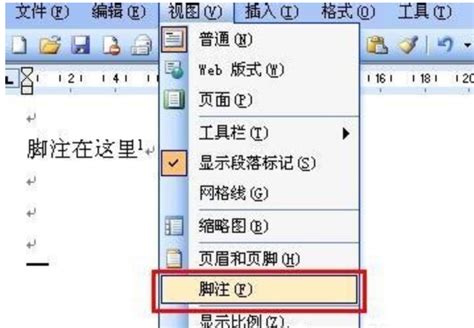 Word里脚注太碍眼?教你一键删除的小妙招!资讯攻略11-29
Word里脚注太碍眼?教你一键删除的小妙招!资讯攻略11-29